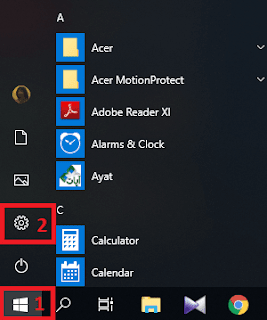Pada kesempatan kali ini, saya akan memberikan cara mematikan (menonaktifkan) mode sleep pada windows 10. Perlu sobat ketahui mode sleep (tidur) pada windows, yang dimaksut dari mode sleep (tidur) adalah windows menyimpan semua aktifitasnya di dalam RAM dan berjalan dengan power yang sangat kecil (listrik yang digunakan sangat sedikit) dan memungkinkan kembali seperti semula hanya dengan beberapa detik. Hanya saja sleep ini hanya bisa berjalan jika masih ada battery, jika ternyata batterynya mau habis maka komputer akan hidup dengan sendirinya.
Seperti yang saya jelaskan diatas tentang mode sleep, mode sleep akan aktif jika komputer lama tidak digunakan. Yang dimaksut dengan lama tidak digunakan disini adalah posisi komputer hidup namun tidak ada aktifitas didalam komputer yang dilakukan oleh si pengguna terhadap komputernya (dibiyarkan saja yang cukup lama) sehingga akan masuk ke mode sleep dengan sendirinya.
Sehingga ketika kita sedang melakukan copy file atau download file yang cukup besar ukurannya (size) dan dalam keadaan kita tinggal yang cukup lama, pastinya komputer akan masuk ke mode sleep terlebih dahulu dengan sendirinya sehingga file yang sedang kita copy atau file yang sedang kita download pasti akan berhenti bahkan bisa juga gagal terunduh atau ter-copy.
Nah, untuk menyiasati itu semua disini pada artikel ini saya akan memberikan cara mematikan (menonaktifkan) mode sleep pada windows 10. Untuk sobat yang ingin mematikan (menonaktifkan) pada windows 10 yang sobat miliki, sobat bisa ikuti langkah-langkahnya sebagai berikut.
CARA MEMATIKAN (MENONAKTIFKAN) MODE SLEEP PADA WINDOWS 10
1. Klik Start Windows, selanjutnya klik Settings.
2. Setelah jendela Settings terbuka, kemudian pilih/klik System.
3. Selanjutnya pilih/klik Power & Sleep, kemudian pada Sleep ubahlah menjadi Never dari kedua opsi tersebut.
Demikianlah cara mematikan (menonaktifkan) mode sleep pada windows 10 agar PC/Laptop yang sobat miliki tidak lagi masuk ke mode sleep. Selamat mencoba ya sob, semoga bermanfaat.
Nah, untuk menyiasati itu semua disini pada artikel ini saya akan memberikan cara mematikan (menonaktifkan) mode sleep pada windows 10. Untuk sobat yang ingin mematikan (menonaktifkan) pada windows 10 yang sobat miliki, sobat bisa ikuti langkah-langkahnya sebagai berikut.
CARA MEMATIKAN (MENONAKTIFKAN) MODE SLEEP PADA WINDOWS 10
1. Klik Start Windows, selanjutnya klik Settings.
2. Setelah jendela Settings terbuka, kemudian pilih/klik System.
3. Selanjutnya pilih/klik Power & Sleep, kemudian pada Sleep ubahlah menjadi Never dari kedua opsi tersebut.
Demikianlah cara mematikan (menonaktifkan) mode sleep pada windows 10 agar PC/Laptop yang sobat miliki tidak lagi masuk ke mode sleep. Selamat mencoba ya sob, semoga bermanfaat.